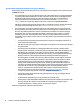First steps
●
Ha nem indul el a rendszer, nyomjon meg bármilyen billentyűt, és tartsa lenyomva. Ha a számítógép
sípolni kezd, a billentyűzet megfelelően működik.
●
Győződjön meg arról, hogy minden vezetékcsatlakozás szilárd, és hogy a vezetékek helyesen vannak
csatlakoztatva.
●
Lépjen ki a készenléti állapotból a billentyűzet bármely billentyűjének lenyomásával vagy a tápkapcsoló
gombbal. Ha a rendszer továbbra is alvó állapotban marad, kapcsolja ki a számítógépet oly módon,
hogy benyomja és legalább négy másodpercig nyomva tartja a tápkapcsoló gombot. A számítógép
újraindításához nyomja meg ismét a tápkapcsoló gombot. Ha a rendszer nem áll le, húzza ki a
tápvezetéket, várjon néhány másodpercet, majd csatlakoztassa újra. A számítógép újraindul, ha a
Computer Setup segédprogramban be van állítva az áramszünet utáni automatikus újraindítás. Ha a
számítógép nem indul újra, nyomja meg a tápkapcsoló gombot.
●
Nem Plug and Play rendszerű bővítőkártya vagy más alkatrész telepítése után kongurálja újra a
számítógépet.
●
Ellenőrizze, hogy az összes szükséges eszközillesztő telepítve van-e. Ha például nyomtatót használ,
szüksége lesz az adott típusú nyomtató illesztőprogramjára.
●
Bekapcsolás előtt távolítsa el az összes, rendszerindításra alkalmas adathordozót (CD/DVD-t vagy USB-
eszközt) a számítógépből.
●
Ha másik operációs rendszert telepített a gyárilag előtelepített helyett, ellenőrizze, hogy az adott
operációs rendszer használható-e ezen a számítógép-konguráción.
●
Ha a rendszer több telepített videó forrással (beágyazott, PCI vagy PCI-Express adapterek) (beágyazott
videó csak néhány modellnél található) de csak egy monitorral rendelkezik, a monitort az elsődleges
bemeneti jelforrásként kijelölt monitorportba kell a jelforráson csatlakoztatni. A számítógép indítása
során a többi videoport letiltásra kerül, és ha a monitor ezekbe van bekötve, akkor nem fog működni. Az
alapértelmezett videó jelforrást a Computer Setup segédprogramban adhatja meg.
A fényjelek és hangok kódjai: A rendszerindítási önellenőrzés diagnosztikai LED- és
hangjelzéseinek értelmezése
Ha a számítógép elején villognak a LED-ek, vagy hangjelzést hall, olvassa el a jelzések értelmezését és a
teendőket a Karbantartási és szervizelési útmutató-ban (csak angol nyelven).
HP Support Assistant
A HP Support Assistant a HP által kifejlesztett olyan alkalmazás, amely segítséget nyújt számítógépe
karbantartásában és a problémák gyorsabb megoldásában azáltal, hogy automatikus frissítéseket,
diagnosztikai eszközöket és irányított segítséget biztosít. A HP Support Assistant az összes HP vagy Compaq
számítógépen előre telepítve van, melyen Windows 10 operációs rendszer fut.
A HP Support Assistant eléréséhez Windows 10 rendszeren a tálcán található keresőmezőbe írja be a
support szót, majd válassza ki a HP Support Assistant alkalmazást.
A számítógép használata, frissítése és karbantartása
Egy adott helyről a HP Support Assistant használatával a következő feladatokat végezheti:
●
Megtekintheti a számítógép nevét és egyéb rendszeradatokat
●
Megtekintheti a felhasználói dokumentációt
●
Eszközöket és nyomtatókat adhat a rendszerhez, illetve egyéb rendszerbeállításokat módosíthat
●
Elérheti az adott típusra vonatkozó súgót és támogatási szolgáltatásokat
28 3. fejezet Első lépések a Windows 10-cal